许多小伙伴都会使用word来编辑各种文档,在编辑的时候也经常会用到一些数学符号,常见的加减乘除自不必说,有时候还会用到绝对值符号,那么word怎么加绝对值符号呢?有用户找不到word绝对值符号在哪里,下面小编就来和大家介绍word中绝对值符号怎么输入的方法。
word输入绝对值符号的方法:
1、假设这里需要给右边等式加上一个绝对值符号。
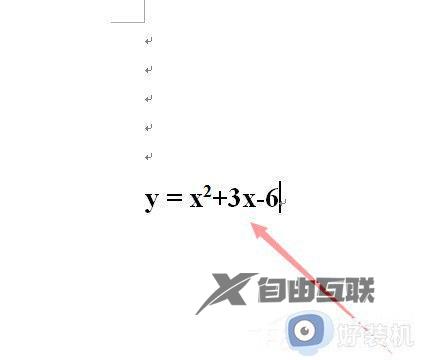
2、选择插入菜单下的符号按钮,单击其他符号选项。
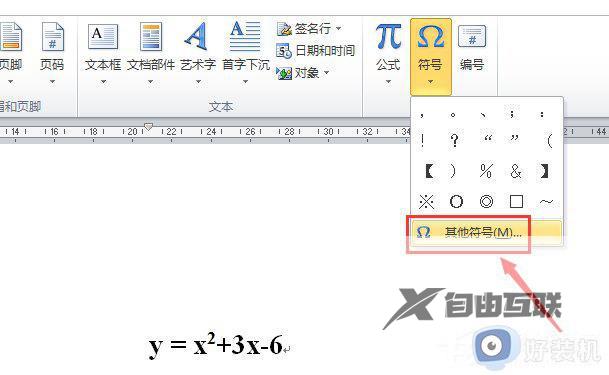
3、然后,将【子集】选择到CJK兼容模式,如图所示。
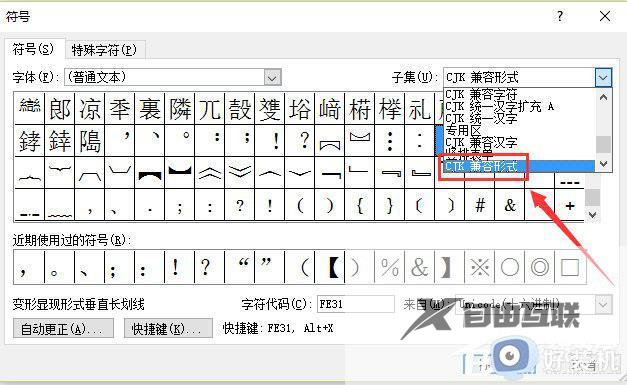
4、接着,将【字体】选择为普通文本,如图所示。
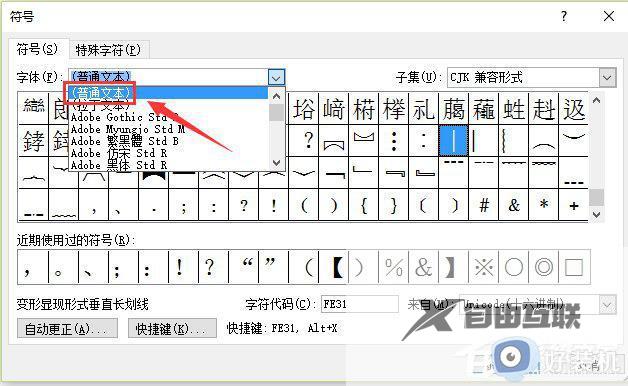
5、设置完成后,我们就可以看到如图所示的绝对值符号了。
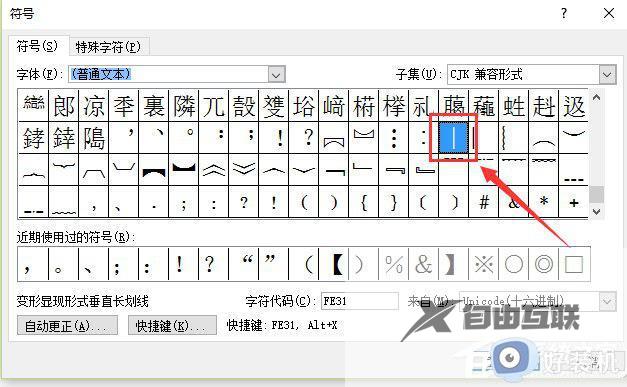
6、接着,用鼠标将光标调整至需要插入绝对值符号的地方。点击插入即可,如图所示。
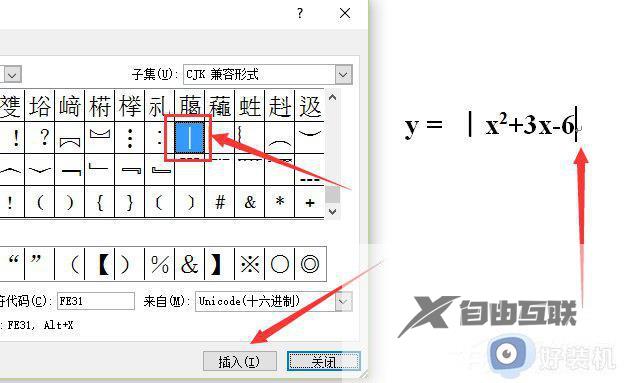
7、通过上面的编辑,word文档中的绝对值符号就打出来了。
关于word怎么加绝对值符号的方法就是这样子,如果你需要在word文档里面使用绝对值符号,就可以学习下上面的教程,希望对大家有帮助。
郑重声明:本文由网友发布,不代表盛行IT的观点,版权归原作者所有,仅为传播更多信息之目的,如有侵权请联系,我们将第一时间修改或删除,多谢。